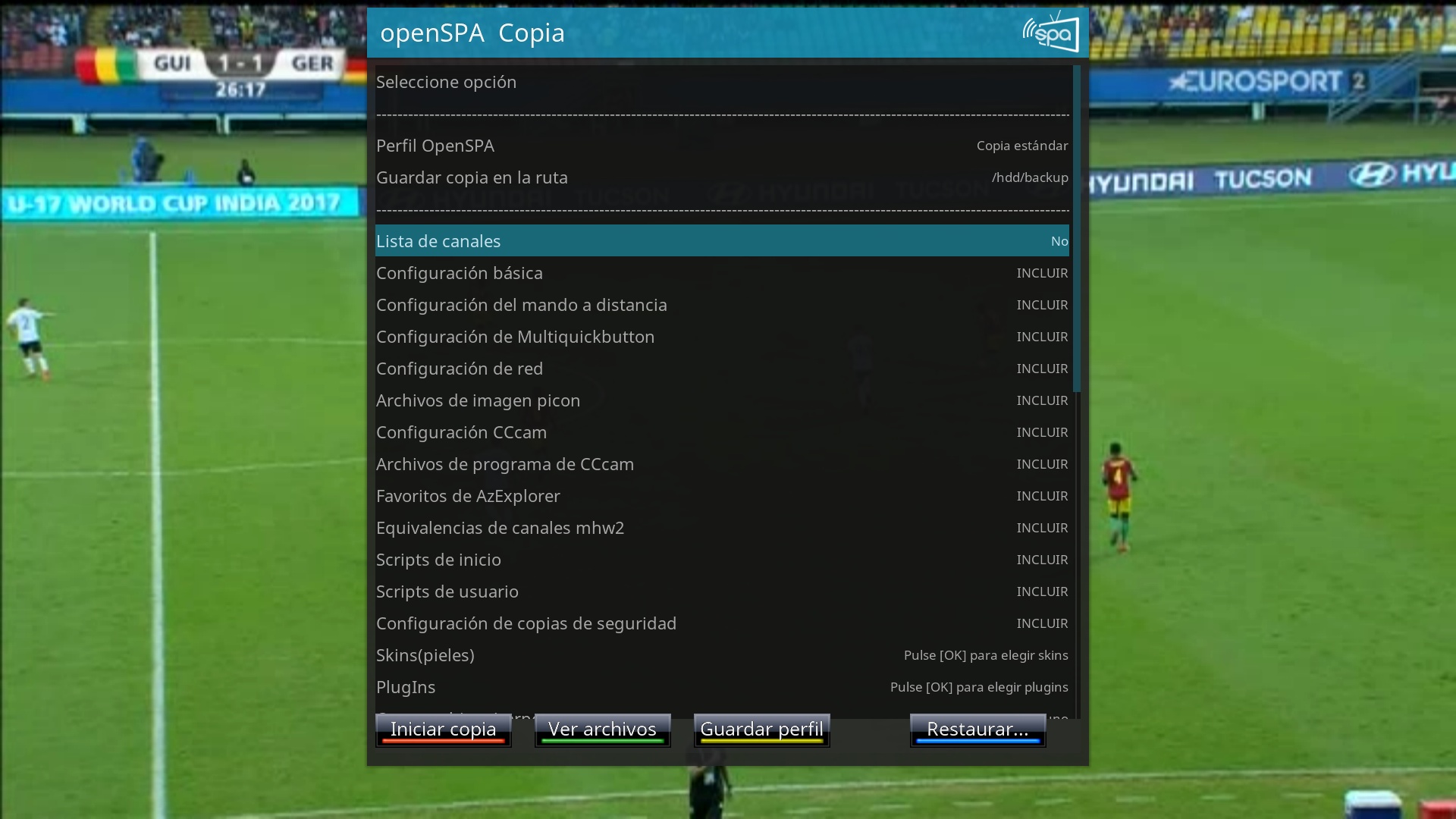¿Como hacer una copia de seguridad en OpenSpa?
Para hacer una copia de seguridad en OpenSpa, hemos creado un plugin exclusivo que realizara toda la tarea de forma sencilla y rápida. Para ello hay que ir a:
Menu > PanelSpa > Copias/Restaurar
A través Copias/Restaurar podemos realizar copias de seguridad de diferentes configuraciones y archivos, pudiendo elegir que elementos o configuraciones deseamos guardar y cuales no, permitiéndonos crear copias de seguridad personalizadas, una vez creada la copia seguridad podemos restaurarla desde el mismo menú.
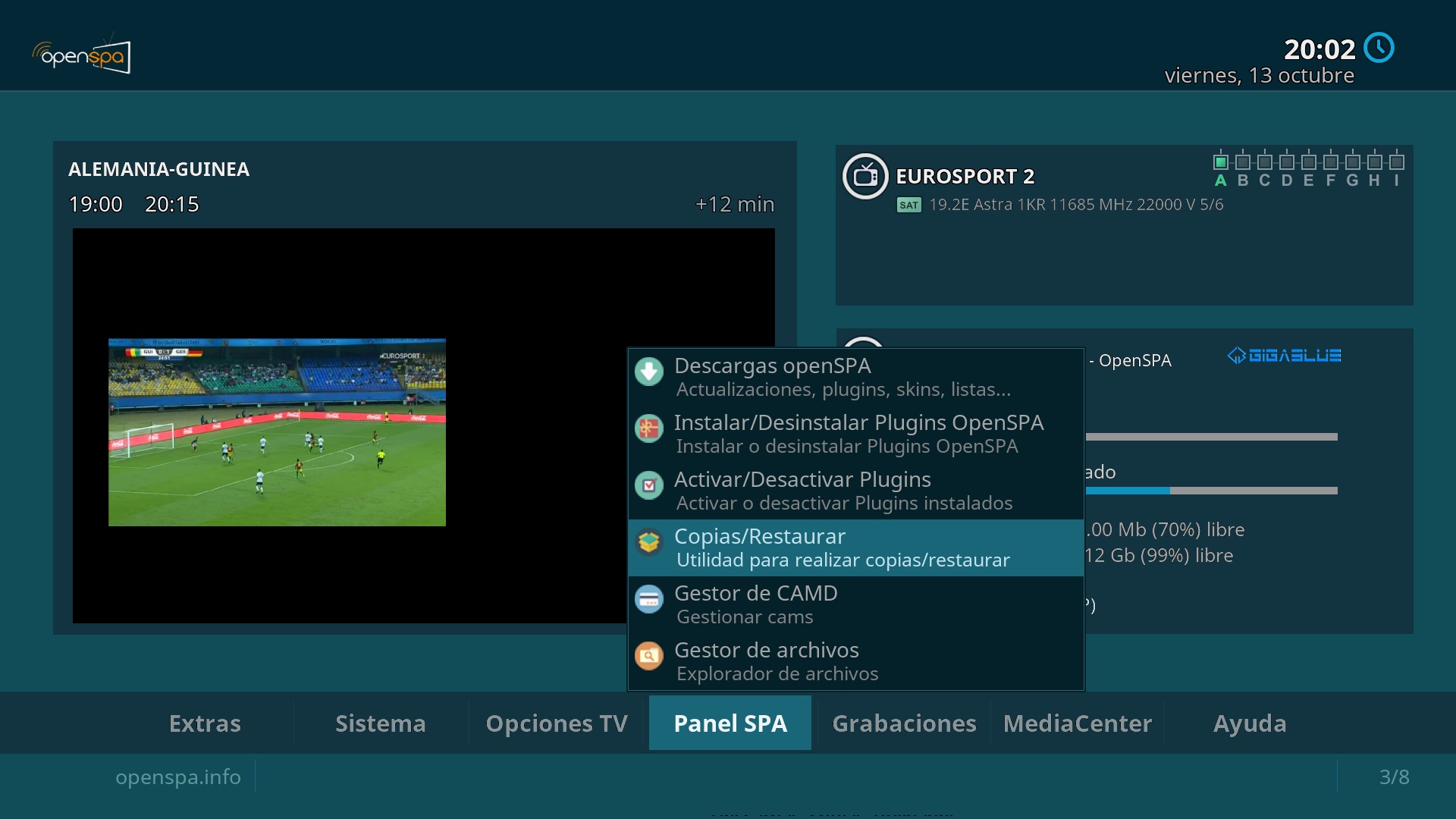
Selección Archivos copia seguridad
Interfaz inicial : Pulsando botón flecha abajo accedemos a menú crear copia seguridad.

Selección archivos : Pulsamos < > podemos seleccionar los archivos o configuraciones que se van a incluir o no en el archivo copia seguridad.
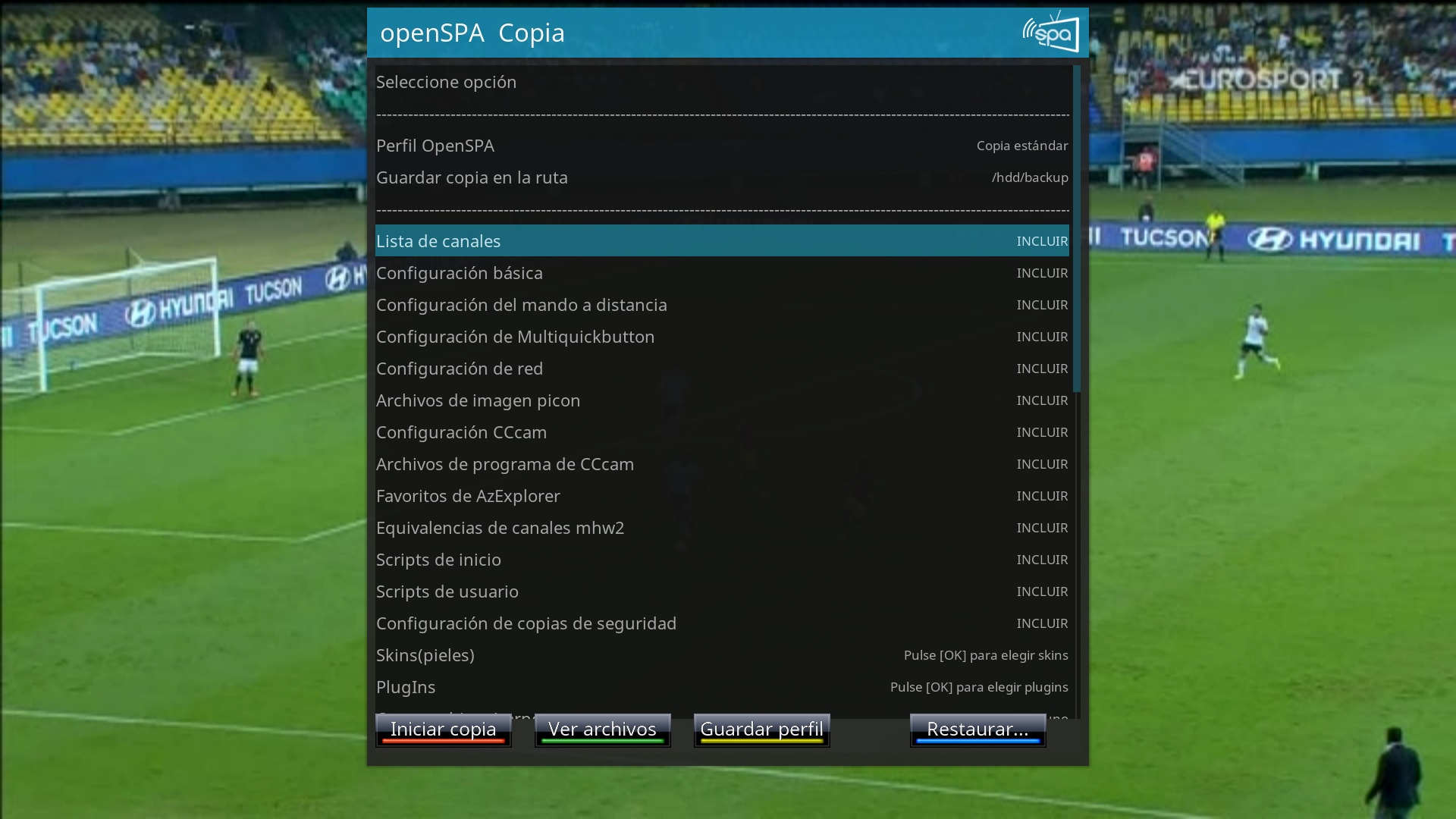
ver archivos : Pulsando ver archivos podemos visualizar los archivos de los que consta cada opción de configuración, en este ejemplo lista canales.
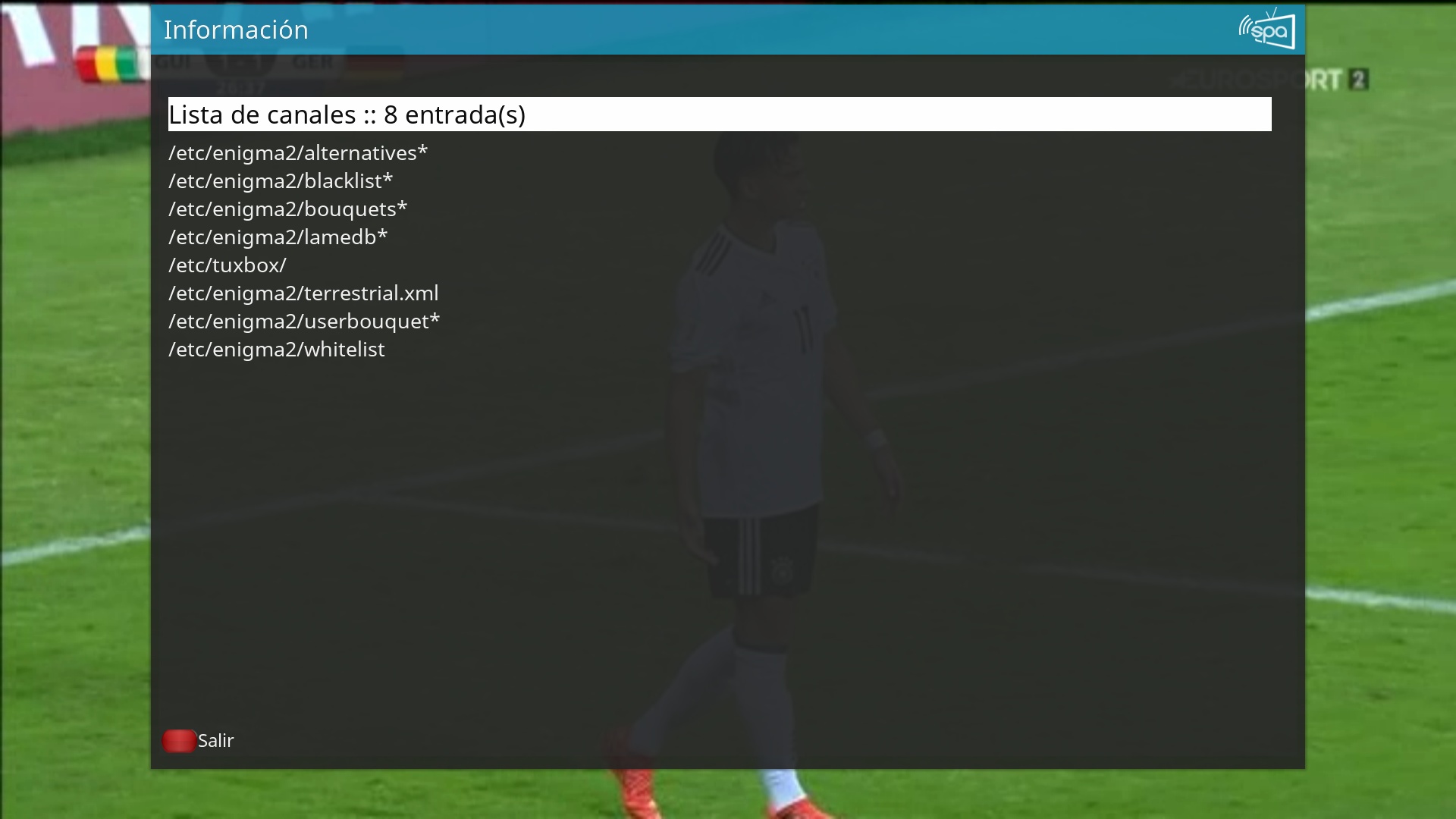
Crear copia Seguridad
Crear Archivo : Pulsando Iniciar copia nos aparecerá para poder darle un nombre personalizado a la copia seguridad que se va a crear, tras ello pulsar OK.
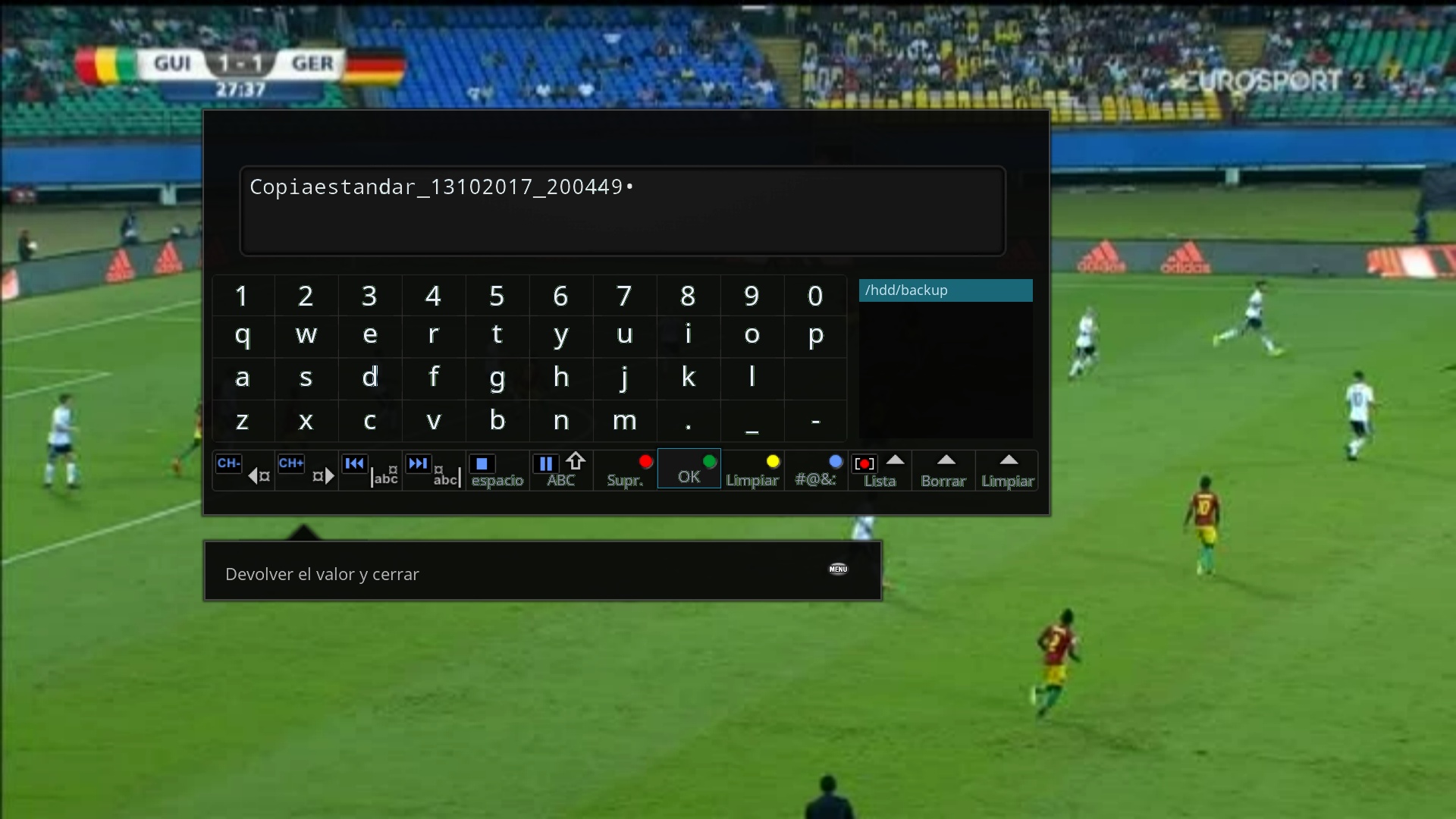
Copia seguridad creada : Tras el paso anterior nos saldrá aviso de la correcta creación de la copia seguridad.
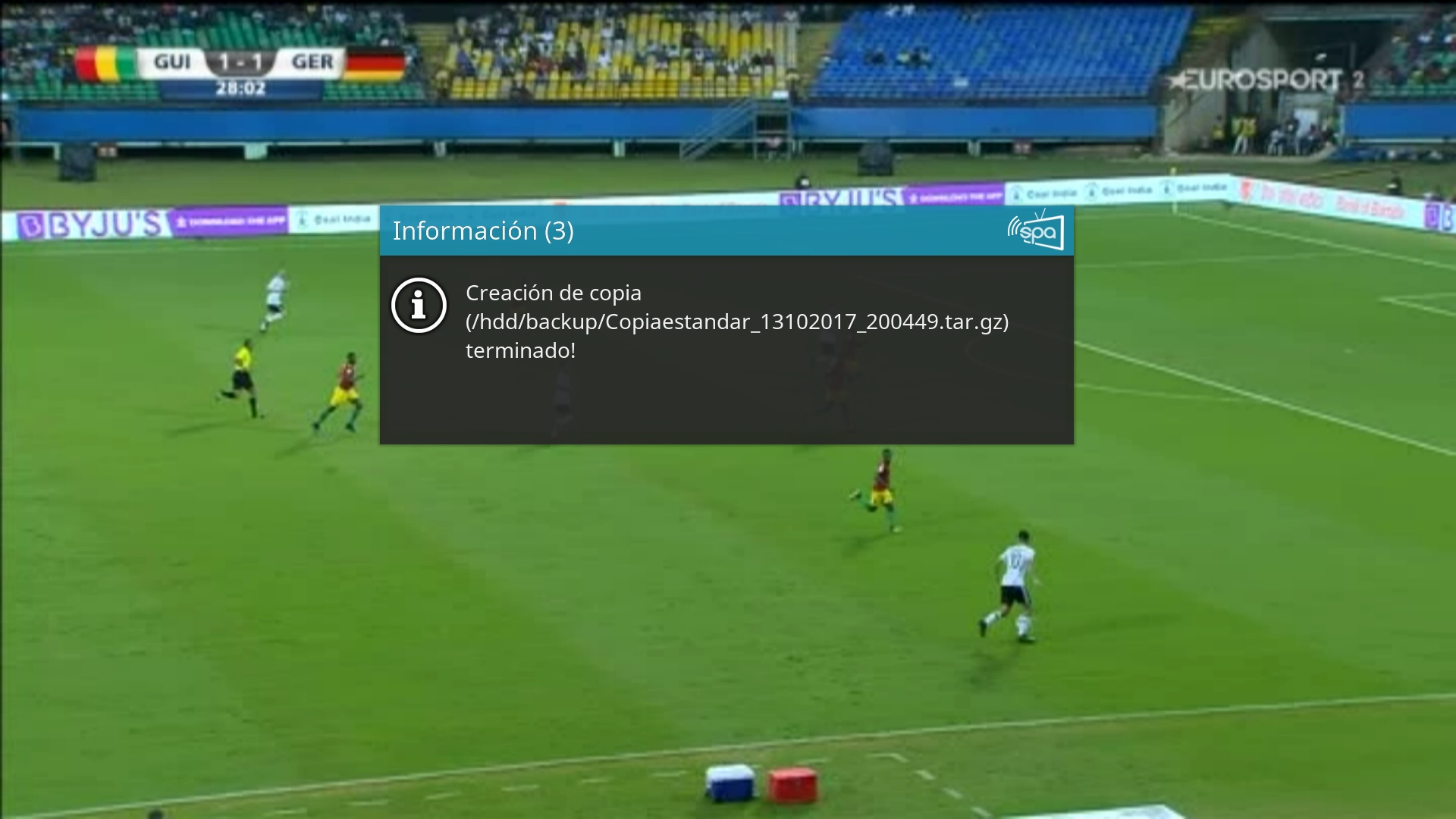
Restaurar Copia Seguridad
Iniciar restaurar : Pulsamos Restaurar para iniciar la restauración copia seguridad.
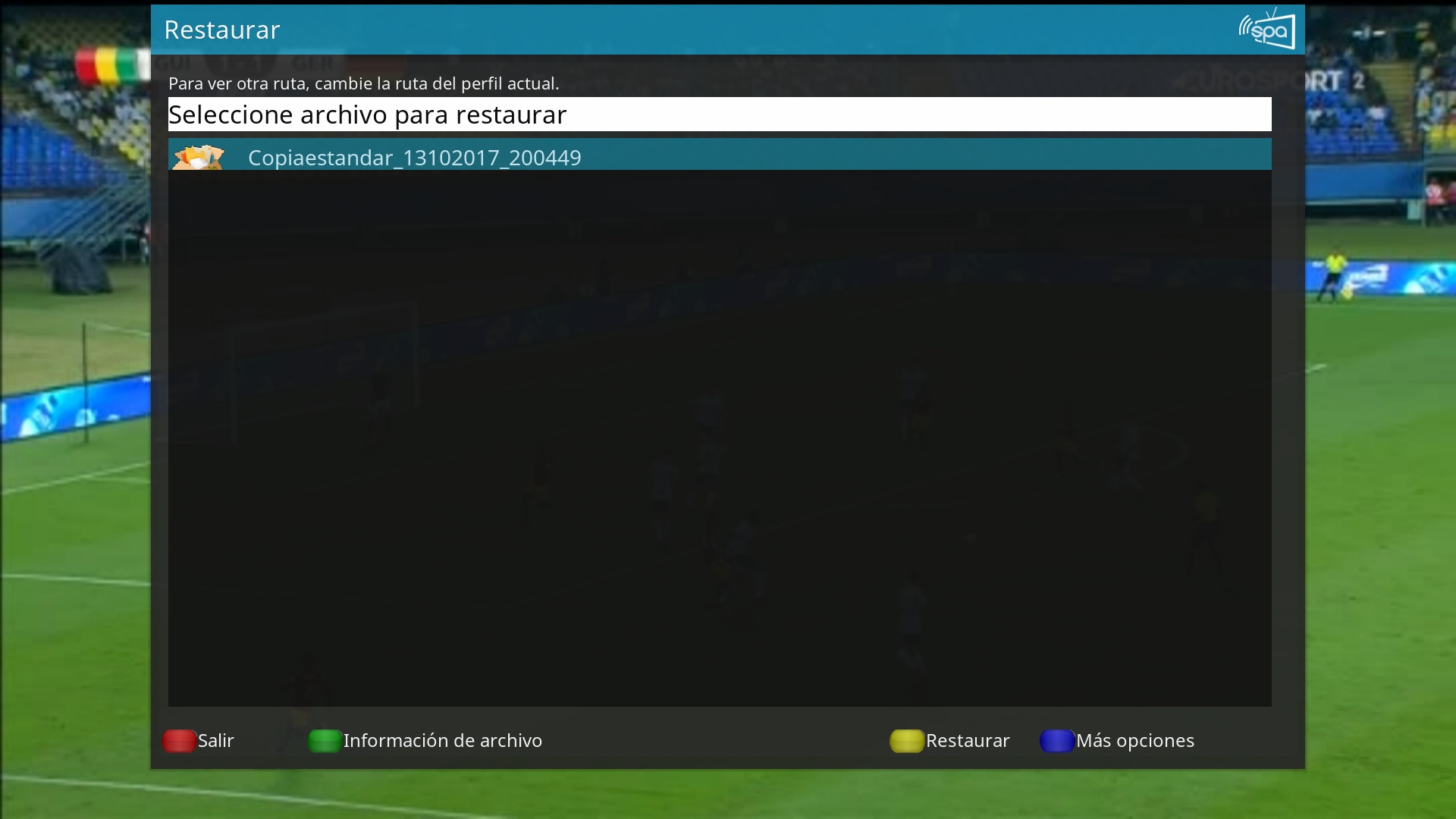
Ver informacion archivo : Pulsamos información de archivo para ver información de la copia seguridad.
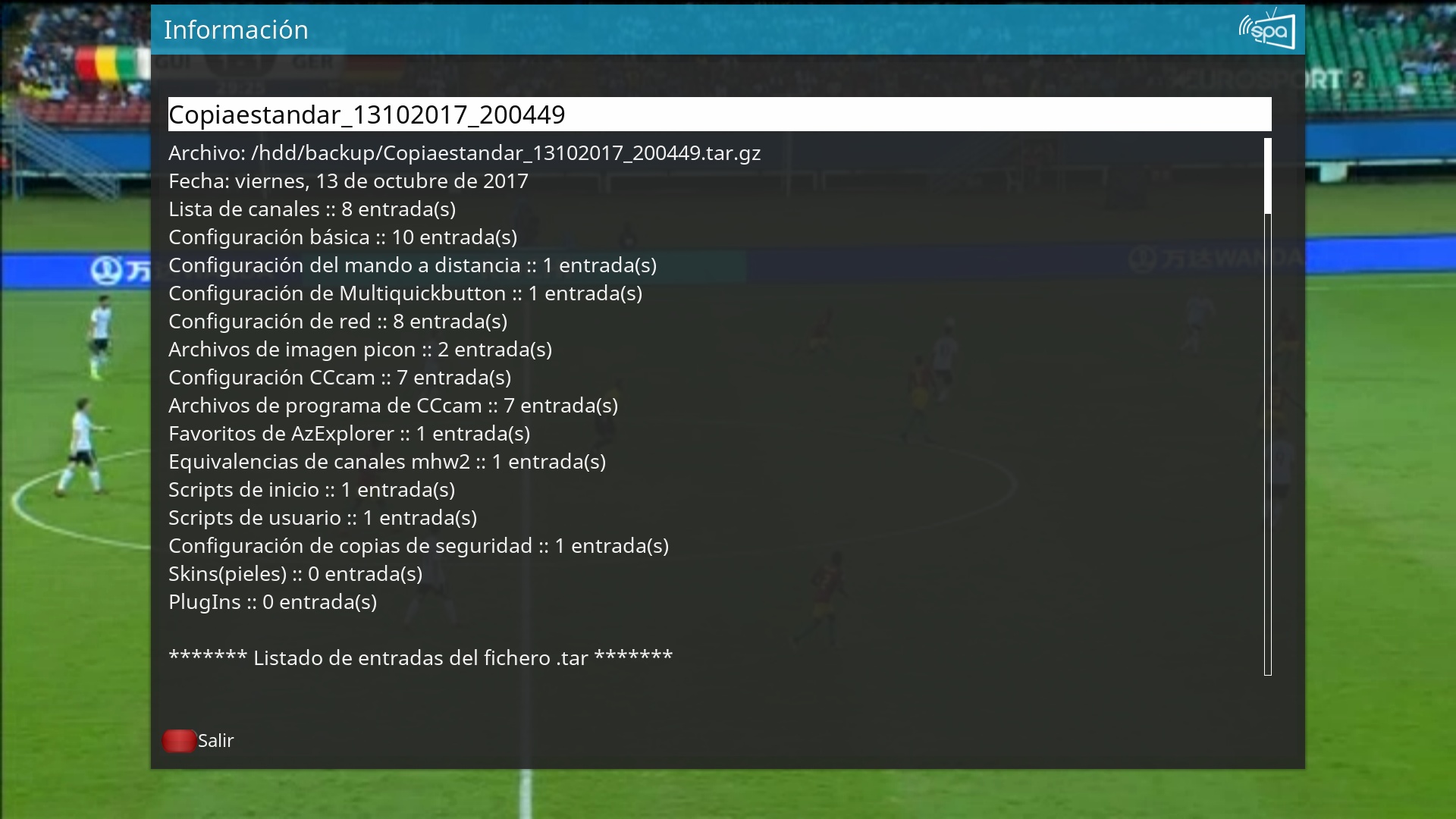
Ver información archivo : Pulsamos información de archivo para ver información de la copia seguridad.
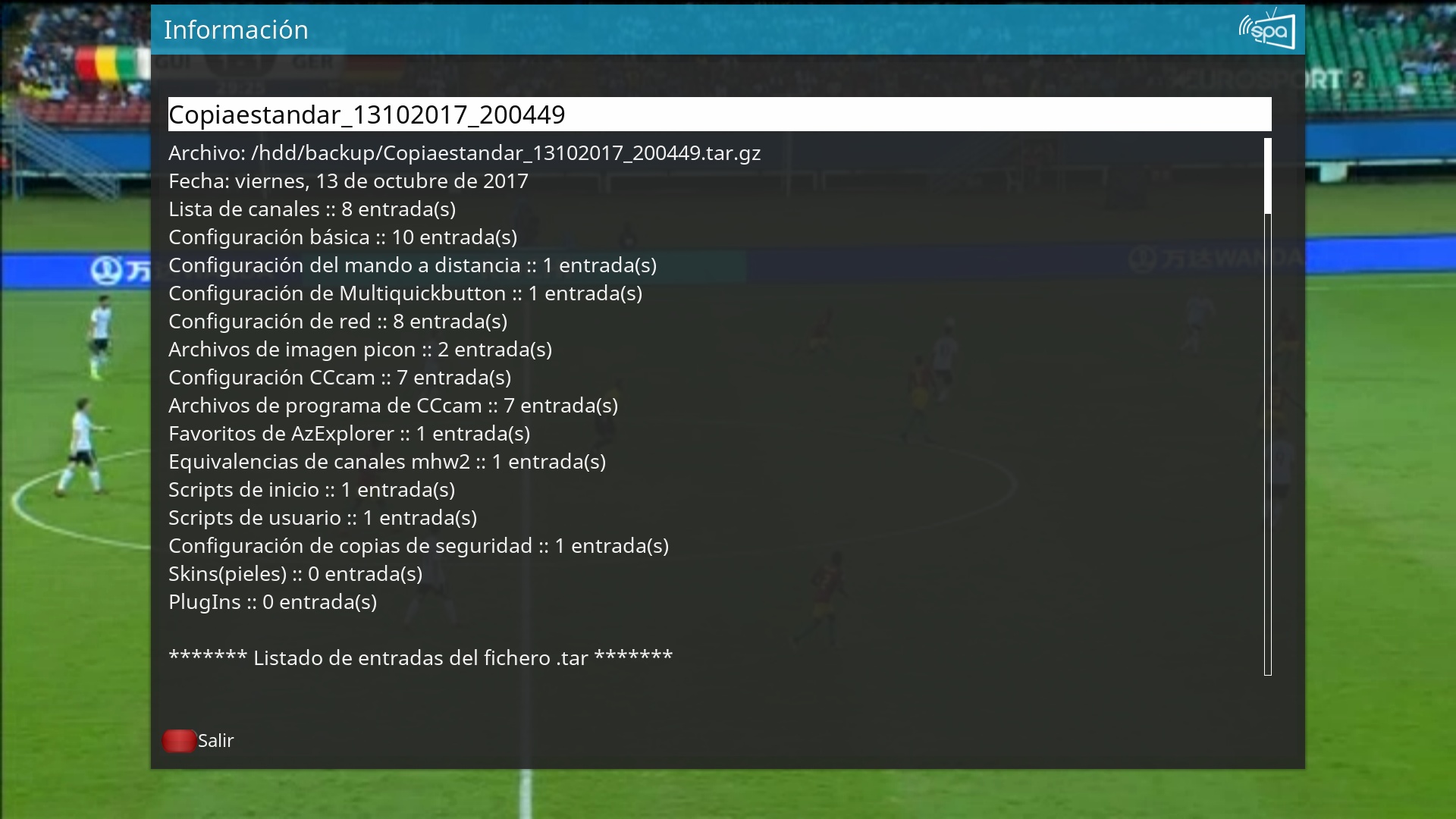
Opciones sobre archivo copia seguridad : Pulsamos más opciones nos aparecerán opciones sobre el archivo de configuración.
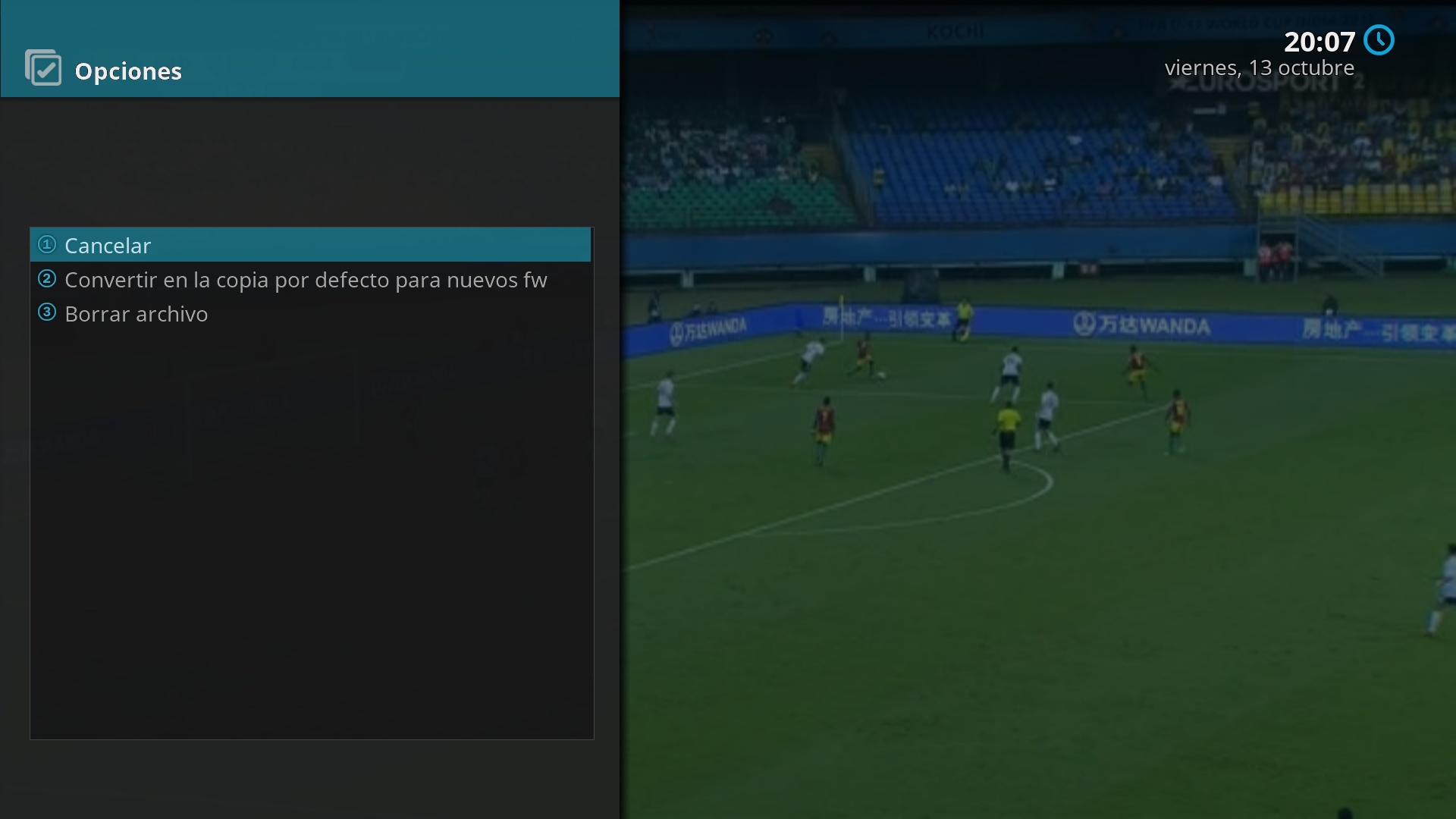
Iniciar restauración : Pulsamos Restaurar y posteriormente seleccionamos SI para la restauración de la copia de seguridad.
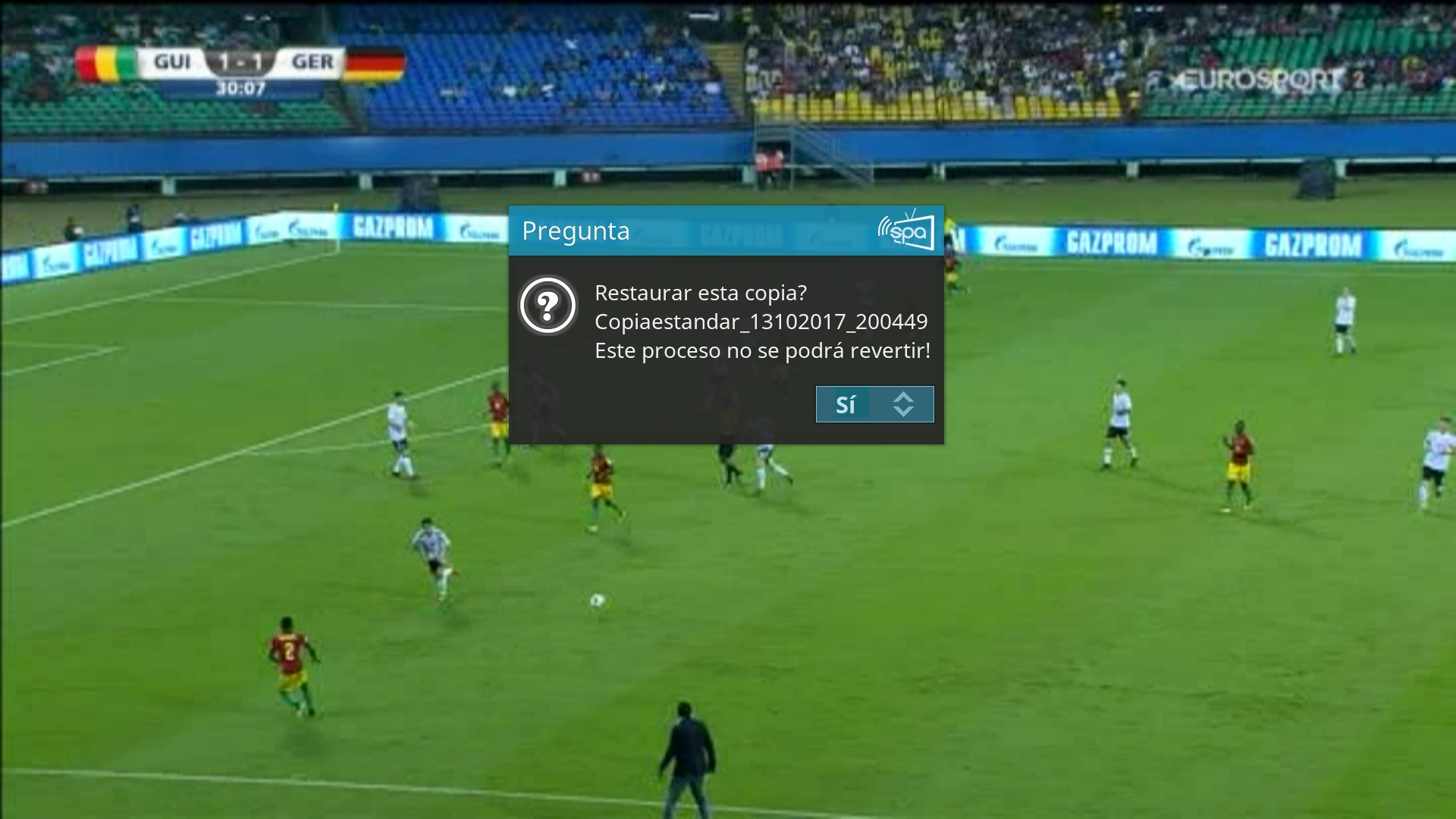
Fin de la restauración : Una vez finalizada nos aparecerá mensaje que se ha restaurado y deberemos reiniciar enigma2 en el receptor para completar el proceso.
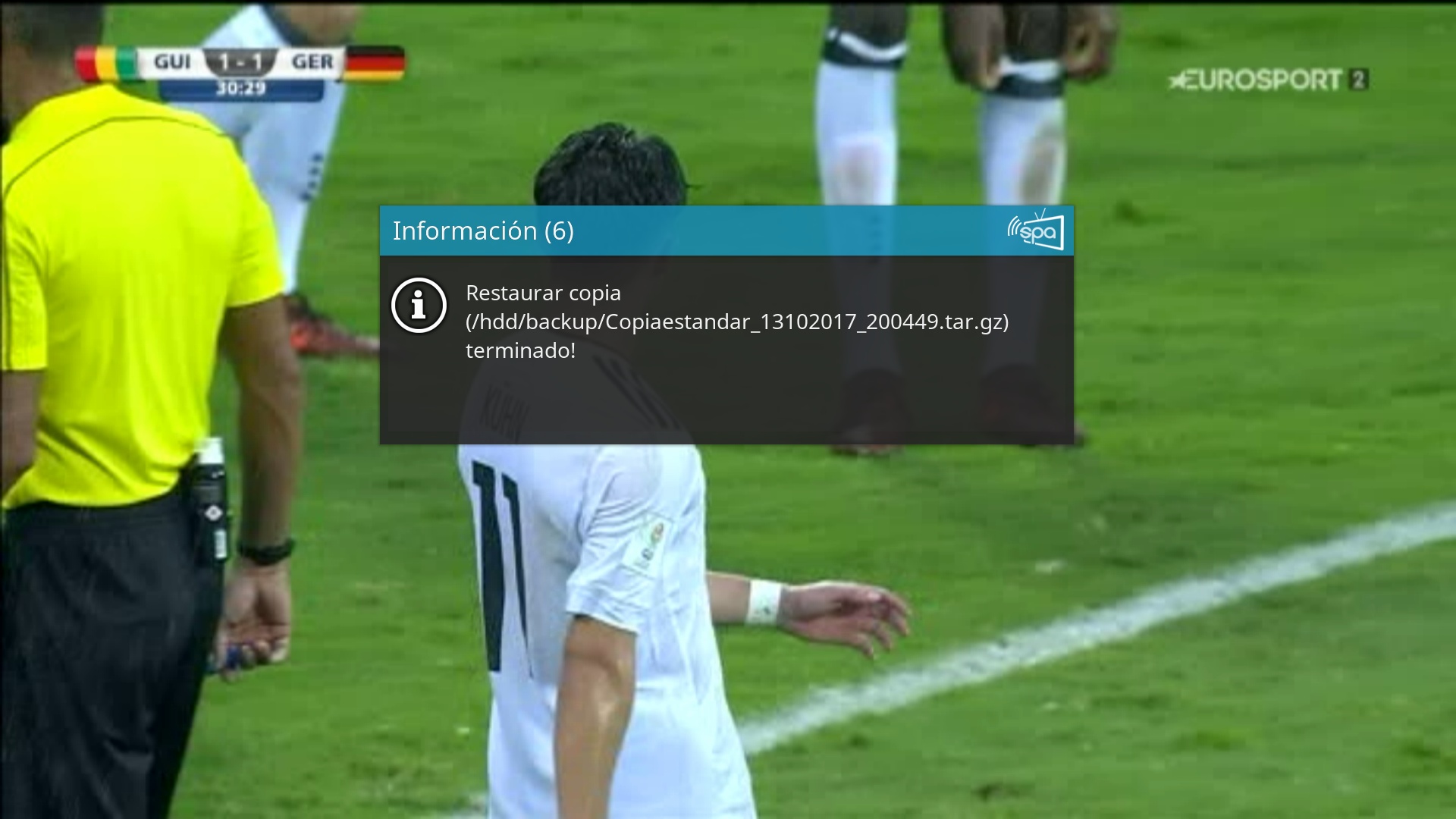
Configuración general extra
Ubicación copia seguridad : Si nos situamos en Guardar copia en la ruta, podemos cambiar la ruta por defecto donde se creara la copia de seguridad, que por defecto se realiza en /media/hdd.
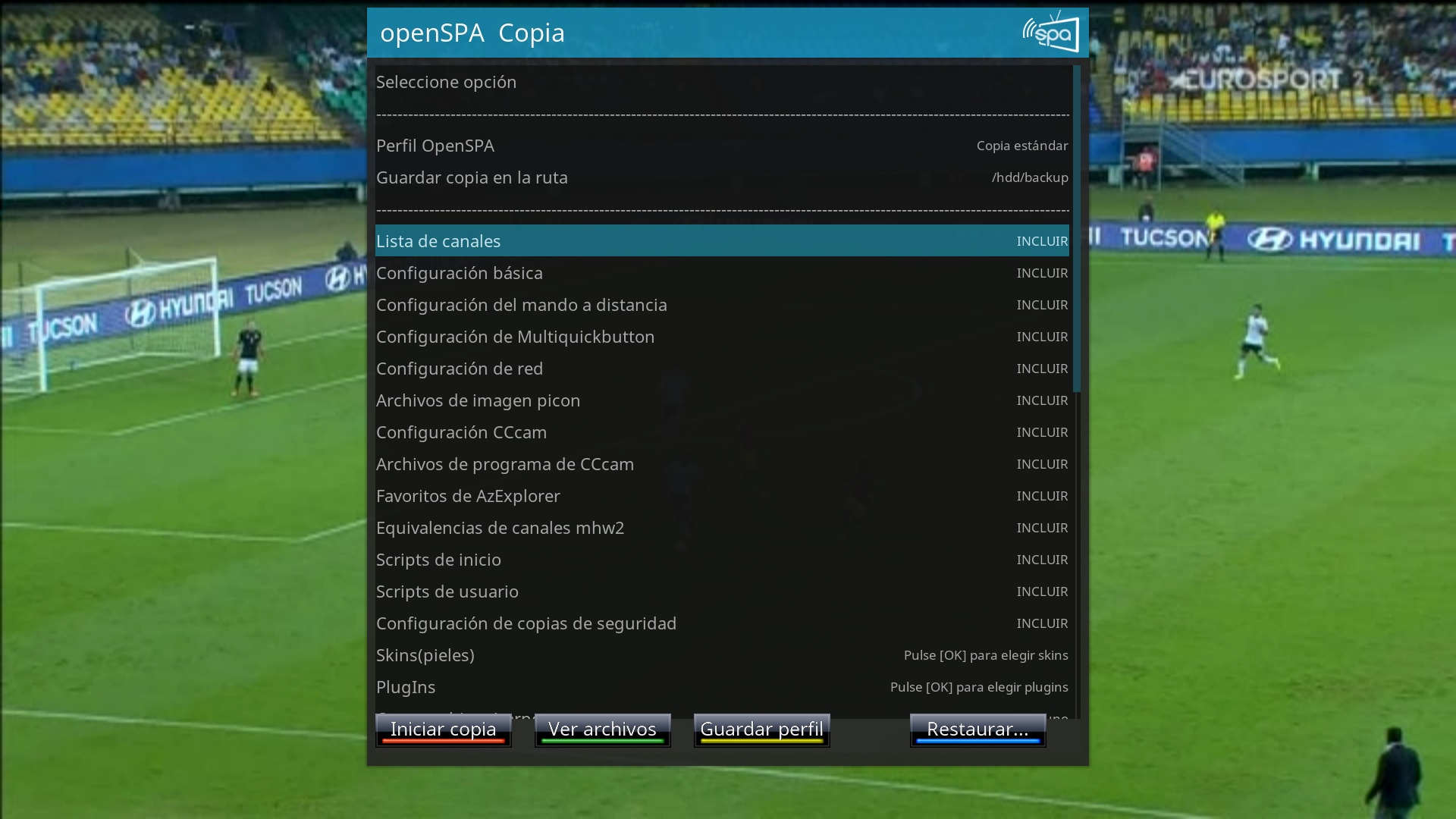
Creación perfil personal : Podemos personalizar los archivos y configuraciones que deseamos crear para el archivo de configuración, y guardar esa configuración como perfil nuevo, para ello una vez configurados los archivos a nuestro gusto pulsamos botón Guardar Perfil.